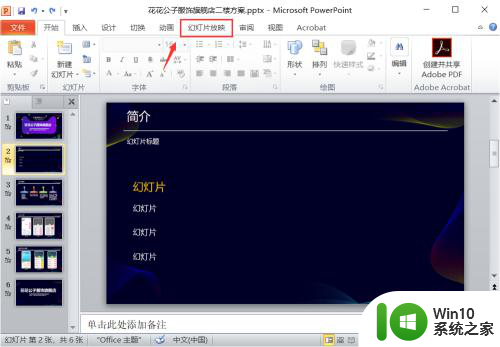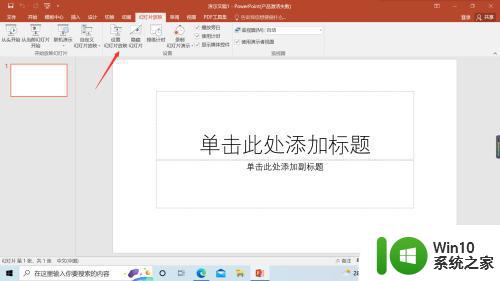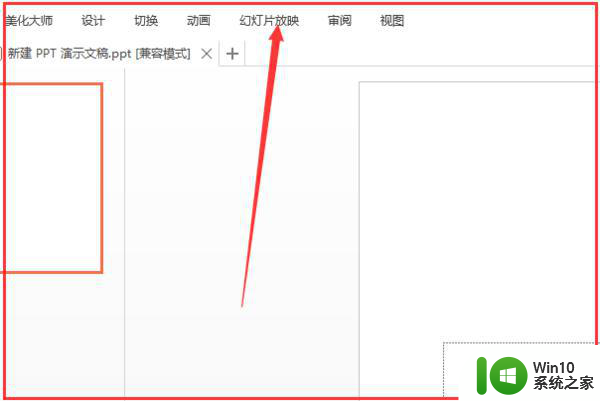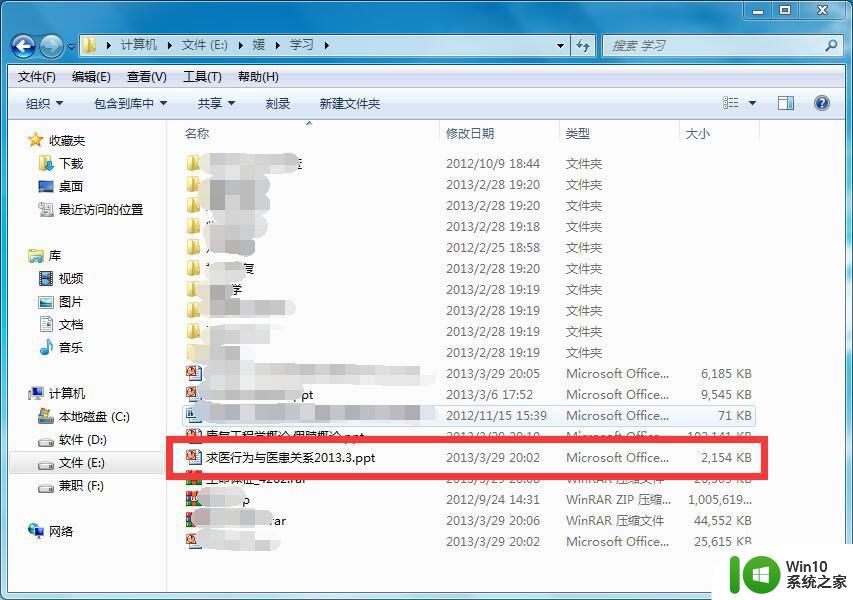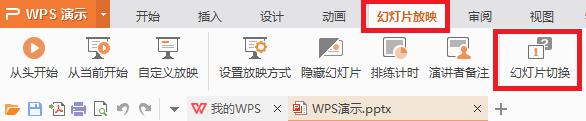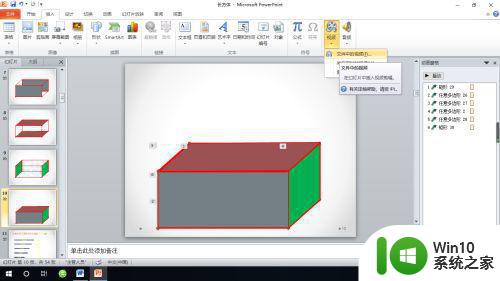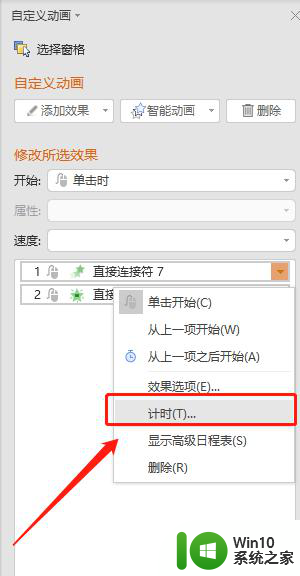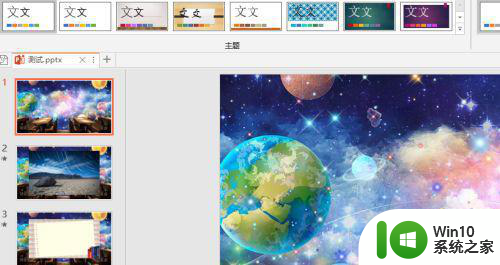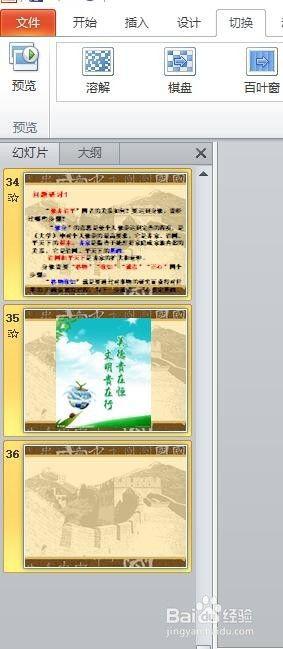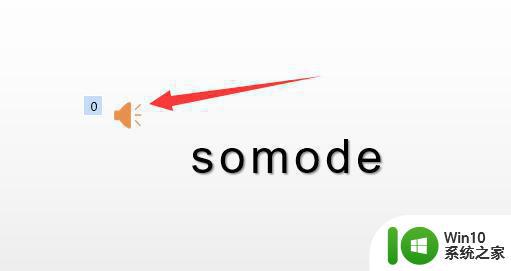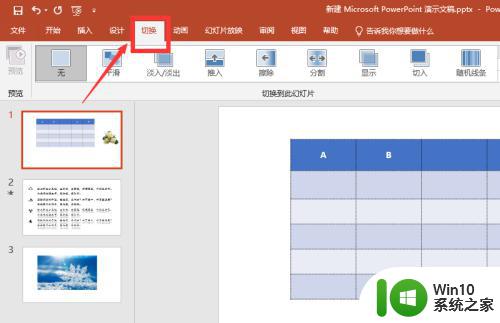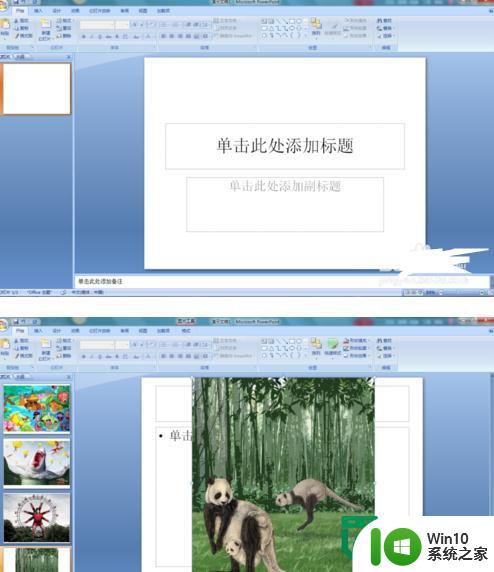ppt如何设置自动循环播放功能 ppt自动连续放映的设置方法
ppt如何设置自动循环播放功能,PPT(演示文稿)是我们日常工作和学习中常用的工具之一,在展示PPT时,有时候我们希望幻灯片能够自动循环播放,以便让观众能够连续地浏览幻灯片内容。如何设置PPT的自动循环播放功能呢?本文将为大家介绍一种简单的方法,让您轻松实现PPT的自动连续放映。无论是在会议、培训还是演讲等场合,这一功能都能为您提供更加便利和流畅的展示体验。下面让我们一起来了解具体的设置方法。
设置方法如下:
1、打开要设置为循环播放的幻灯片文件。
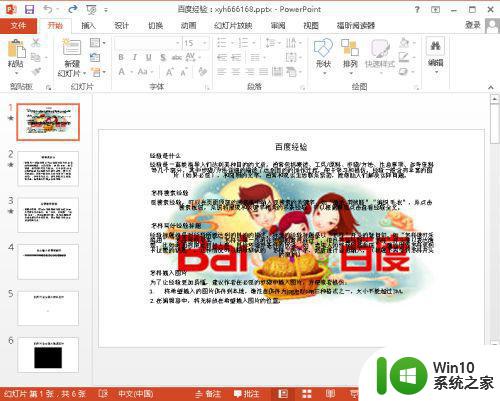
2、点击菜单栏中的“幻灯片放映”,打开幻灯片放映设置工具栏,然后在幻灯片工具栏中点击“设置幻灯片放映”。
3、点击“设置幻灯片放映”后,就打开设置放映方式的设置对话框,如下图所示:
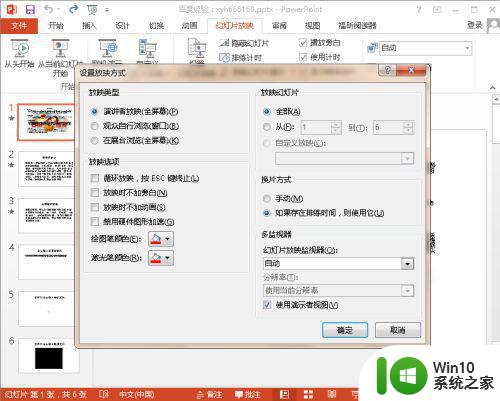
4、在“放映选项”下面勾选选好放映,按ESC 键终止,然后点击右下角的确定按钮完成设置并退出。
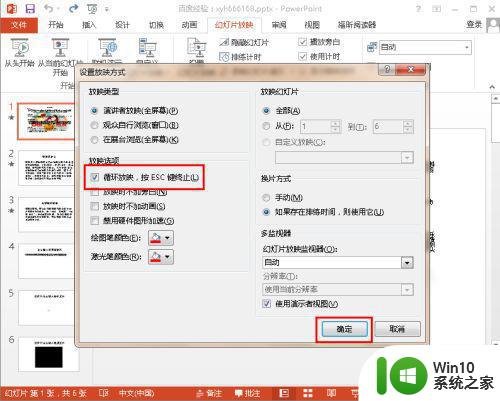
5、回到幻灯片文件中,保存文件,然后按F5或者其它方式播放幻灯片,就可以看到幻灯片是循环的播放的。
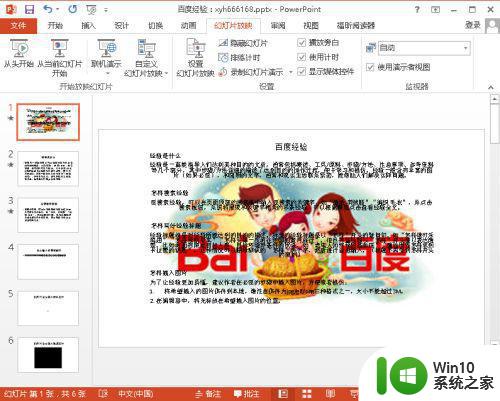
以上就是如何设置自动循环播放功能的全部内容,如果您出现这种现象,可以根据本文提供的方法来解决,希望本文能对您有所帮助。